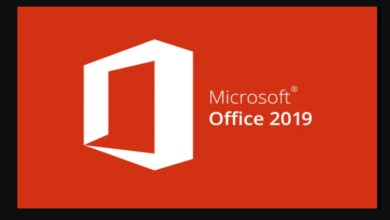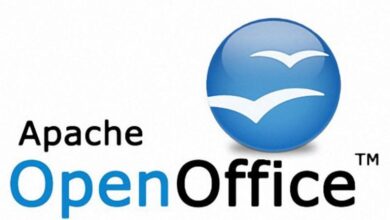كيفية استخدام وظيفة الجذر في Excel – الجذر التربيعي | الجذر التكعيبي | الرابع | الخامس

الرياضيات موجودة في كل جانب من جوانب الحياة تقريبًا، وقد نواجهها في كثير من الأحيان كطلاب، على الرغم من أنها معقدة بالنسبة للكثيرين. تقدم لنا ميكروسوفت أداة رائعة يمكنك من خلالها إجراء عمليات معقدة ، اليوم ستتعلم كيفية استخدام وظيفة الجذر في Excel – الجذر التربيعي | الجذر التكعيبي | الرابع | الخامس.
قد يبدو الأمر وكأن أخذ الجذور التربيعية وما شابه ذلك هو عملية معقدة باستخدام أداة Microsoft، ولكن هذا ليس هو الحال. في الواقع، الأمر سهل للغاية، وهو ما سنعلمك إياه في هذا البرنامج التعليمي.
ومع ذلك، قبل أن تبدأ، نوصيك بتعلم كيفية استخدام جميع صيغ Excel في جدول بيانات، لتحضير نفسك بشكل أفضل عند استخدام هذه الأداة.
كيفية استخدام وظيفة الجذر في Excel
إن عملية التجذير في برنامج Excel ليست معقدة، فلدينا في الواقع طريقتان للقيام بهذا الإجراء. الأول صالح فقط للجذور التربيعية ، بينما الثاني مفيد عمليًا لأي عملية من هذا النوع.
استخدام وظيفة الجذر في Excel
الطريقة الأولى هي الأبسط على الإطلاق، لأننا سنستخدم دالة مصممة خصيصًا لحل الجذور التربيعية . العيب الوحيد لهذه الوظيفة هو أنها تحل هذا النوع من العمليات فقط، لذلك لا يتم أخذ الجذر التكعيبي والرابع والخامس وما إلى ذلك في الاعتبار.
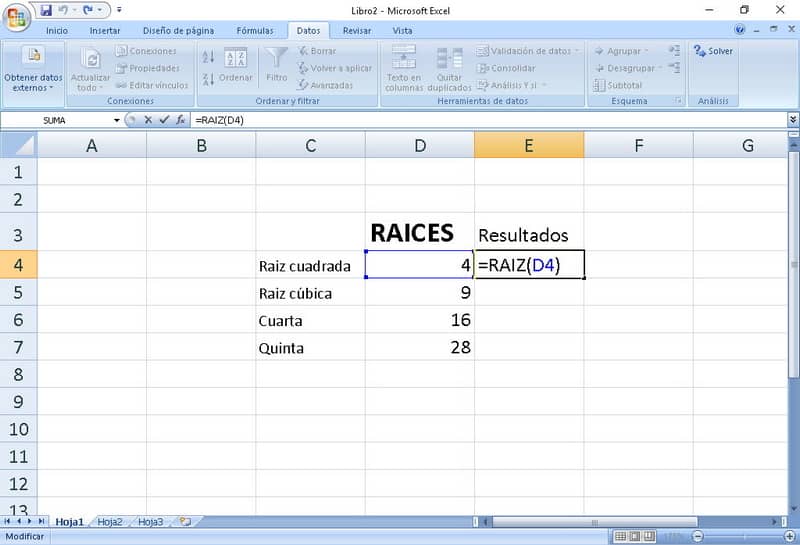
- الخطوة الأولى هي تحديد موقعك في الخلية التي تريد الخروج منها . اكتب رمز التساوي “=” واكتب ” root “، وابحث عن وظيفة الجذر وانقر عليها نقرًا مزدوجًا.
- داخل الأقواس، يجب أن يظهر الرقم الذي تريد عرض جذره، ثم حدد الخلية التي يقع فيها هذا الرقم.
- بعد القيام بذلك، سيتم عرض الجذر التربيعي للشكل المحدد.
هذه هي الطريقة الأسهل للعثور على الجذر التربيعي لرقم داخل برنامج Excel، ولا تزال تعمل فقط مع الجذور التربيعية، لذا فهي ليست الميزة الأكثر فائدة الموجودة في التطبيق.
على أي حال، مع العلم أن دالة الجيب وجيب التمام والظل في Excel، والعمليات الرياضية الأخرى والجذور التربيعية هي المهام الأكاديمية/استخدامات العمل الأكثر شيوعًا للتطبيق، فإن هذه الطريقة الأولى تعمل بشكل مثالي، في حالة رغبتك في المضي قدمًا هناك ، اقرأ المعلومات التالية.
الطريقة الثانية صالحة للجذور المربعة والمكعبة والرابع والخامس
الطريقة الثانية تعتمد على كتابة الصيغة المناسبة لأي نوع من الجذر يدويا . سواء كان مربعا أو مكعبا أو رابعا أو خامسا. باستخدام الطريقة اليدوية. فإن معرفة أفضل اختصارات لوحة المفاتيح لاستخدامها في Excel ستساعدك على العمل بشكل أسرع.
هذه الطريقة الثانية ليست بسيطة مثل الطريقة السابقة. بالرغم من أنها ليست معقدة، اتبع التعليمات التالية:
- أول شيء تحتاج إلى معرفته هو كيفية الحصول على علامة الإقحام (^) حيث ستستخدم هذا الرمز ضمن الصيغة التي ستستخدمها. اكتبها بسهولة شديدة. فقط اضغط على مفتاح Alt + 94 .
- الآن ضع نفسك في الخلية التي تريد أن تظهر النتيجة فيها، ولأغراض عملية افترض أنك تريد معرفة الجذر التربيعي للرقم 8 . في هذه الحالة، انتقل إلى الخلية التي تريد الحصول على النتيجة فيها واكتب ما يلي = 8^(1/2).
- تم استخدام المعادلة السابقة للحصول على الجذر التربيعي لـ 8، ولكن من الممكن أيضًا استخدامها للحصول على الجذر التكعيبي والرابع والخامس، ولهذا عليك فقط تعديل الصيغة: الجذر التكعيبي = 8 ^ (1/3 ) ، الربع = 8 ^ (1/4)، الخامس = 8 ^ (1/5).
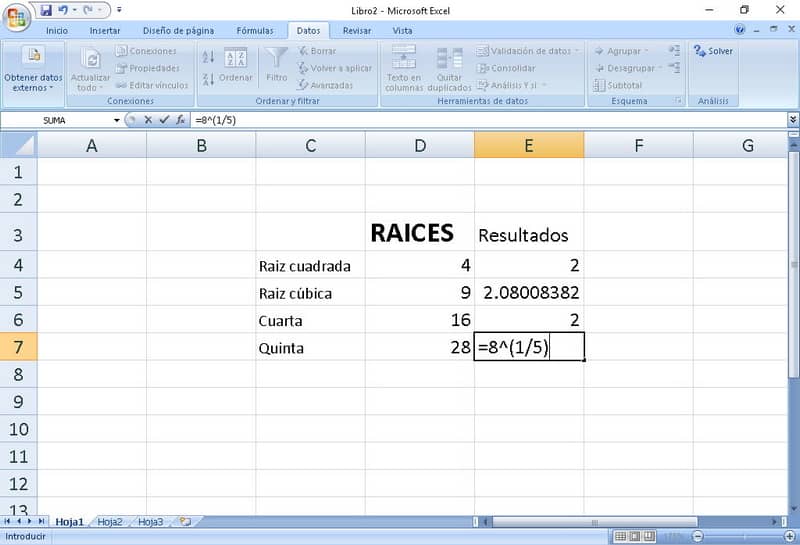
فائدة وظيفة الجذر في Excel
يعد استخدام الدالة الجذر في Excel والصيغ مثل تلك التي أظهرناها لك أعلاه مفيدًا جدًا لظروف مختلفة.
لتنفيذ العمليات المعقدة
إذا كنت طالب هندسة أو لديك مهنة تتعلق بالمنطق الرياضي. فإن استخدام أداة مثل Excel سيسهل عمليات مثل حساب الجذور. يصبح هذا أكثر أهمية عندما تحتاج إلى الحصول على النتائج بسرعة كبيرة.
أيضًا بالنسبة للعمليات المعقدة، يُنصح باستخدام Solver. وهو مفيد في حل المعادلات والعمليات الرياضية، والذي يسمح مع حل الجذور بحل المشكلات.
آلة حاسبة قوية على جهاز الكمبيوتر الخاص بك من خلال Office
يعد Excel أداة استثنائية، فهو مساحة جيدة جدًا للعمل فيها. ولكن يمكن أيضًا تصنيفه كنوع من الآلات الحاسبة القوية جدًا . ومن خلال معرفة وظائفه والصيغ التي يمكنك استخدامها، يمكنك الوصول إلى أداة حسابية غير مسبوقة.